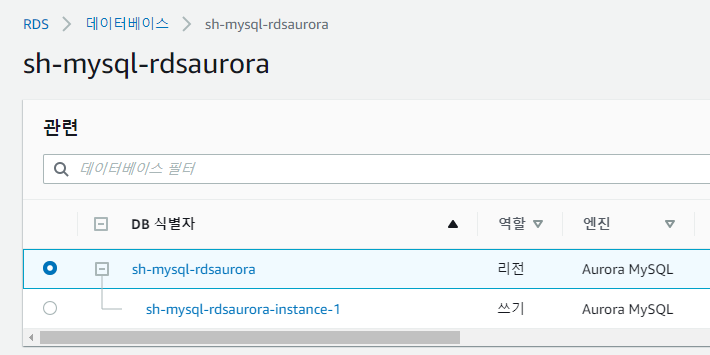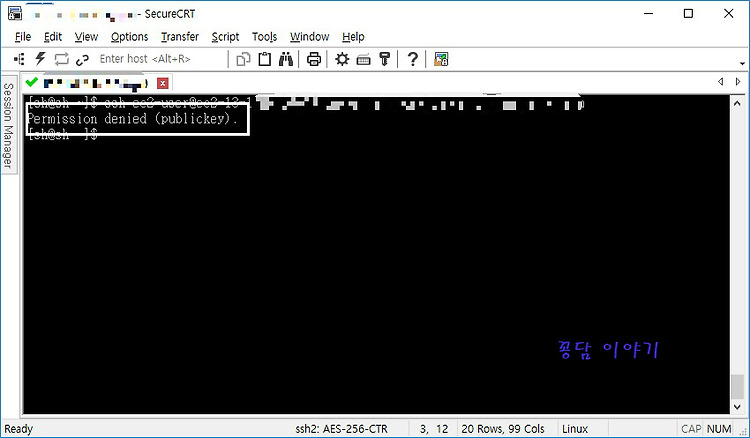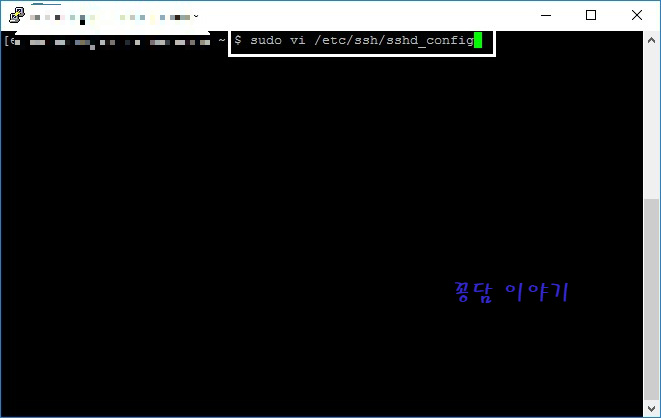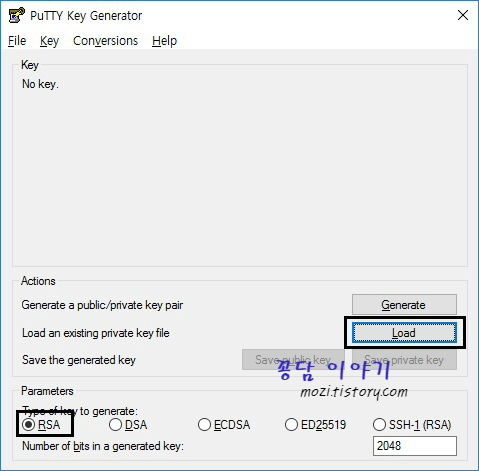![]()
Aurora PostgreSQL 모든 쿼리를 수집하는 방법 PostgreSQL 과 매핑된 파라미터 그룹으로 들어갑니다. long_min_duartion_statement 와 log_statement 를 수정합니다. long_min_duration_statement 밀리초 단위이며 설정한 값보다 오래 수행되는 쿼리를 로깅합니다. 500 으로 설정하는 경우 0.5 초보다 오래 수행되는 쿼리를 로깅합니다. log_statement 어떤 쿼리 유형을 수집할 것인지를 결정합니다. ddl 은 모든 DDL 만 로깅합니다. mod 는 모든 DDL 및 DML 을 로깅합니다. all 은 모든 쿼리를 로깅합니다. ddl 과 mod 는 long_min_duration_statement 의 값에 영향을 받습니다. all 은 l..
![]()
AWS Aurora MySQL 지연쿼리 수집하는 방법 AWS 에서는 Aurora MySQL 의 지연쿼리를 2가지 방법으로 수집할 수 있습니다. ( 더 있으려나.. ? ) 첫 번째는, mysql 의 slow_log 테이블에 수집하는 방법입니다. 두 번째는, cloudwatch 에 느린쿼리로그를 설정하는 방법입니다. mysql 의 slow_log 테이블에 수집 참고로 이 방식은 기본 파라미터 그룹에서는 할 수 없는 방법입니다. 인스턴스가 사용자 파라미터 그룹으로 매핑된 상태에서 진행할 수 있습니다. 1. 인스턴스에 매핑된 파라미터 그룹으로 들어갑니다. 2. 파라미터 그룹에서 아래 파라미터 값을 변경합니다. * slow_query_log 를 1로 설정합니다. 기본값은 0 이고, 이 때는 slow log 가 기..
![]()
파라미터 구성 AWS 에서는 RDS DB 파라미터 구성을 위해 두 가지 수준의 구성을 지원합니다. 두 가지 수준의 구성을 지원하는 이유는 RDS 클러스터 구성 때문입니다. 아래 사진을 보면, 클러스터 안에 인스턴스가 구성됩니다. 하나의 클러스터 안에는 한 개 이상의 인스턴스를 구성할 수 있습니다. 식별자의 구성을 확인해보면, 'DB 클러스터 역할', 'DB 인스턴스' 이런식으로 나누어져 있는 것을 확인할 수 있습니다. DB 파라미터와 DB 클러스터 파라미터 차이 DB 클러스터 파라미터 DB 클러스터의 모든 DB 인스턴스에 적용되는 엔진 구성 역할을 합니다. DB 클러스터 파라미터 그룹에는 모든 인스턴스 수준의 파라미터 기본값도 포함되어 있습니다. 모든 Aurora 클러스터는 DB 클러스터 파라미터 그룹과..
![]()
파라미터 그룹이란 DB 옵션을 설정하기 위해 AWS 에서 제공하는 기능입니다. 파라미터 그룹을 생성하면 그룹 DB 버전에 맞는 프로퍼티 값들을 제공합니다. 사용자는 이 값을 수정하여 DB 의 옵션을 변경할 수 있습니다. DB 파라미터 그룹 값을 변경하는 방법 DB 파라미터 값을 변경하는 방법 1. AWS Management 콘솔에 로그인 합니다. 2. RDS > 파라미터 그룹에 들어갑니다. 3. 수정하고자 하는 파라미터 그룹을 선택합니다. 4. '파라미터 편집' 을 클릭합니다. 5. 값 부분을 클릭하면, 원하는 값을 선택할 수 있습니다. 혹은 원하는 값을 기입할 수 있습니다. 6. 값 설정을 완료했으면 '변경 사항 저장' 을 클릭하여 저장합니다. 적용 유형 static : 파라미터 값을 수정하면 인스턴스..
![]()
파라미터 그룹이란 파라미터 그룹에는 DB 옵션을 설정할 수 있는 여러가지 기능을 제공합니다. 예를들면, MySQL 에서 언어셋을 지정할 수 있고, 지연쿼리를 수집할 수도 있습니다. RDS DB 인스턴스와 Aurora 클러스터를 파라미터 그룹과 연결하여 DB 엔진 구성을 관리할 수 있습니다. 인스턴스를 생성할 때, 파라미터 그룹은 사용자가 생성하여 인스턴스별로 설정할 수도 있고, 아무것도 지정하지 않으면 default 파라미터로 적용됩니다. 파라미터 그룹을 생성하는 방법 AWS CLI, RDS API 로도 생성할 수 있지만, 콘솔에서 직접하는 방법만 설명합니다. DB 파라미터 그룹을 생성하는 방법 1. AWS Management 콘솔에 로그인 합니다. 2. RDS > 파라미터 그룹에 들어갑니다. 3. '파..
![]()
인스턴스 엔진 업그레이드를 해야만 하는 상황AWS 에서 제가 사용하는 Aurora MySQL 중 더이상 지원되지 않는 엔진버전(5.7.12)을 사용하고 있어업그레이드를 권고한다는 알람을 받았습니다. Database version upgrade for your Amazon Aurora MySQL database instances. 기존에 사용하던 엔진 버전에 대해서는 더 이상 신규 생성이 불가능하고 권장되는 버전으로 upgrade 를 진행해야 합니다. 엔진 업그레이드는 클러스터를 기준으로 진행되는 작업이기 때문에DownTime 이 무조건 발생하는 작업입니다. 따라서 작업 예약시간을 설정하고, 연관부서에 전파하여 서로 공유된 상태에서 작업을 진행하는 것을 권고드립니다.(작업시간은 15분 정도 소요되었어요~)..
![]()
EC2 인스턴스에 SSH 접속을 시도하려고 할 때, Permission denied (publickey) 오류메세지가 발생하면서 접속이 되지 않는 경우 해결방법 입니다. 먼저, pem 혹은 ppk 파일을 사용하여 EC2 인스턴스에 세션이 접속해야 합니다.접속 방법은 http://mozi.tistory.com/191 를 참고해주세요. Permission denied(publickey) 해결하기 1. Permission denied 오류로 접속이 되지 않는 상황입니다. 2. pem 혹은 ppk 파일을 사용하여 접속한 세션에서 /etc/ssh/sshd_config 파일을 수정합니다. 3. PasswordAuthentication 파라미터의 값을 yes 로 변경합니다. 4. sshd 규칙을 재구동하여 재설정 합..
![]()
새 윈도우 에서 접속할 때마다, 혹은 세션마다 ppk 파일을 등록하는 작업은 여간 번가로운게 아닙니다.이 파일을 사용하지 않고 접속할 수 있는 방법을 정리합니다. 가장 초기에는 ppk 파일을 사용하여 서버에 접속하여야 하며, 접속을 했다고 가정합니다.최초 접속 방법은 http://mozi.tistory.com/191 를 참고해주세요. 파일 없이 접속하기 1. /etc/ssh/sshd_config 파일을 수정합니다. 2. PasswordAuthentication 파라미터 값을 yes 로 변경합니다.3. 저장하고 파일을 빠져나옵니다. ( 못나오시는 분 .. 없겠죠 ?) 4. sshd 규칙을 재시작하여 재설정합니다.명령어가 안먹히는 경우 systemctl restart sshd.service 로 해보세요. 5..
![]()
리눅스 환경이라면, ssh -i 옵션을 줘서 간단하게 접속할 수 있습니다.윈도우 환경에서는 그럴수 없으므로 Putty 를 사용하여 EC2 인스턴스에 접속합니다. 접속하는 방법을 알아보겠습니다. 접속 방법 1. https://www.chiark.greenend.org.uk/~sgtatham/putty/latest.html 링크에 접속합니다. 2. putty.exe 와 puttygen.exe 를 설치합니다. 3. puttygen.exe 를 실행합니다. 4. RSA 를 선택한 뒤 Load 버튼을 선택합니다. 5. 다운로드한 키페어 pem 파일을 선택합니다. 6. 확인버튼을 눌러 키를 생성합니다. 7. Save private key 버튼을 클릭합니다.8. 경고창이 뜨면 예를 클릭합니다. 9. ppk 확장자로 파..
![]()
AWS 는 사용하는 시간만큼 비용이 부과되는 방식이기 때문에, 사용하지 않는 시간에는 인스턴스르 중지해두는 편이 효율적입니다.그렇다면, EC2 인스턴스를 구동 과 중지하는 방법을 알아보겠습니다. 구동과 종료에 앞서 인스턴스는 4가지 상태를 가집니다. 상태 설명 시작 인스턴스를 시작합니다. 비용이 부과됩니다. IP 가 재설정됩니다. 중지 인스턴스를 중지합니다. CPU / Memory 등의 자원의 비용은 부과되지 않습니다. 단, 저장공간은 계속 사용되고 있기에 스토리지에 대한 비용은 부과됩니다. 또한 IP 를 할당해 놓는경우 IP 에 대한 비용이 부과됩니다. 재부팅 인스턴스를 재부팅합니다. 종료 인스턴스를 삭제합니다. ( 위험 ) 인스턴스 구동 1. 좌측 리스트의 인스턴스 - 인스턴스를 들어갑니다.2. 인스..